发布时间:2024-04-10 10: 13: 00
品牌型号:LENOVO
系统:Microsoft Windows10 家庭版
软件版本:GoldWave
声道混音器是一种音频处理功能,用于将多个音频信号合并为一个输出信号。在音乐制作、广播、现场表演和家庭影院等场合,声道混音器发挥着重要作用。它可以将来自不同声源的音频信号(如乐器、人声、效果音等)混合在一起,以产生协调一致的音效。这篇文章来了解一下Goldwave声道混音器在哪,Goldwve制作声像左右漂移效果。
一、Goldwave声道混音器在哪
GoldWave 是一款功能强大的数字音乐编辑软件,它提供了广泛的音频编辑、处理和混合功能。GoldWave 允许用户进行多种音频操作,包括录制、编辑、增强、转换和混合音频文件。Goldwave声道混音器使用步骤如下:
1、点击“打开”,将需要混音的音频导入到Goldwave中。
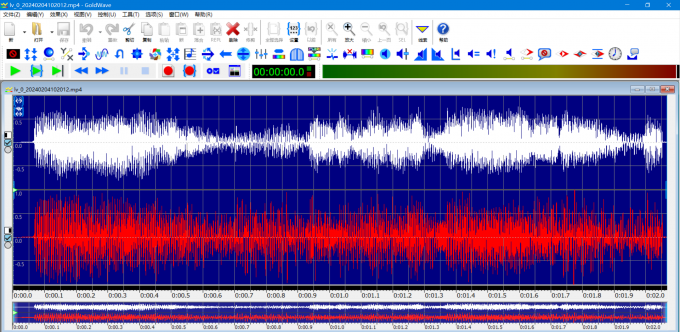
2、菜单栏选择“效果”,点击“立体声”,选择“混音器”。
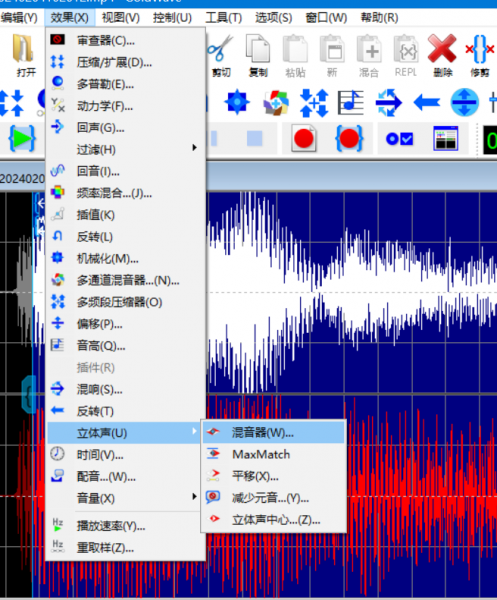
3、调整数值后点击“OK”,即可完成混音。
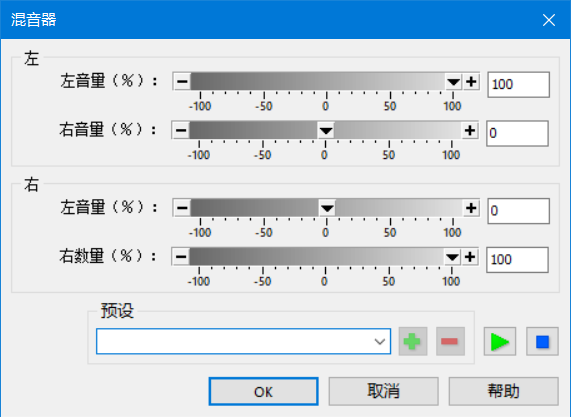
二、Goldwve制作声像左右漂移效果
声像左右漂移,通常指的是音频中声音的左右位置在播放时发生变化的现象,这种现象可能会导致听众感受到声音似乎在耳机或扬声器之间移动。这种效果在某些音乐制作和声音设计中是有意为之的,可以增加听觉上的动态感和空间感。
在 GoldWave 中制作声像左右漂移效果,可以通过调整音轨的声像(Pan)位置来实现。具体步骤如下:
1、打开 GoldWave,并导入音频文件。
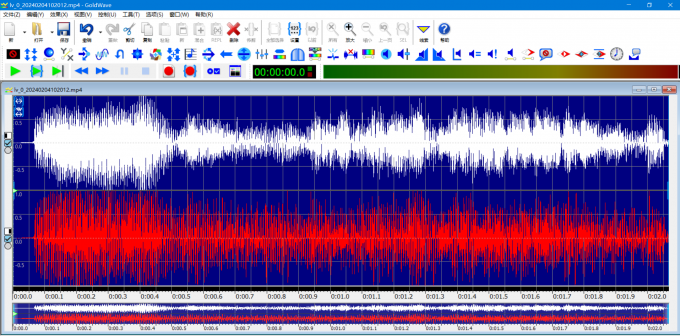
2、选择你想要应用声像漂移效果的音轨。菜单栏选择“效果”,然后从下拉菜单中选择“偏移”。
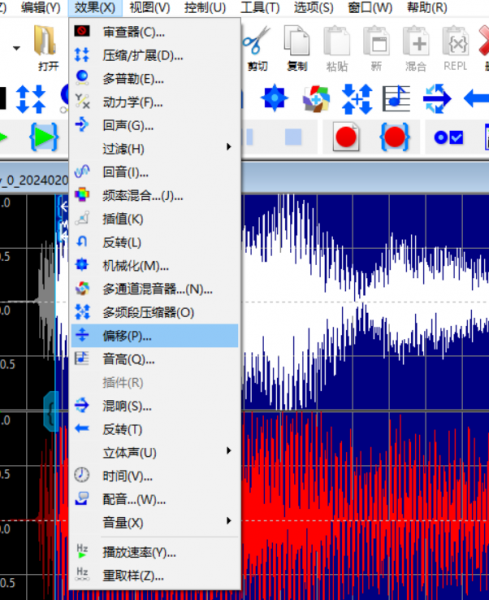
3、在偏移效果窗口中,设置声像位置,从完全左(-100%)到完全右(+100%)。如果想要创建左右漂移效果,可以设置一个动态变化的声像路径。这可以通过设置不同的声像值在不同的时间点来实现。

4、应用偏移效果后,可以预览混音效果,并对音轨进行其他设置,使其更加完美。完成所有设置后,即可以点击“保持”,保存音频文件并导出为相应的格式。
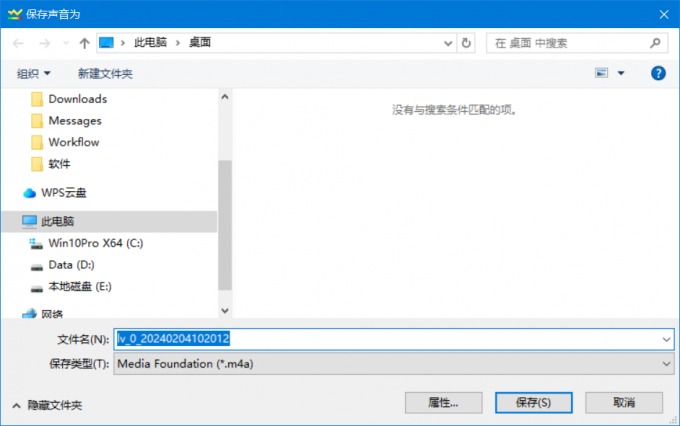
好了,以上就是关于Goldwave声道混音器在哪,Goldwve制作声像左右漂移效果的全部回答了,希望文章对你有帮助。
署名:天气晴的话
展开阅读全文
︾